Удаление учетной записи Twitter: как навсегда удалить учетную запись Twitter или временно отключить ее
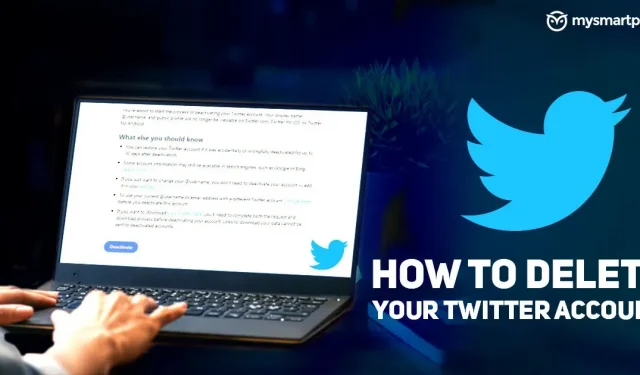
Twitter может не иметь такой же пользовательской базы, как Facebook или Instagram, но он по-прежнему может похвастаться более чем 200 миллионами ежедневных активных пользователей по всему миру. С более чем миллиардом загрузок на Android приложение является одной из самых популярных социальных сетей в мире. Однако, если вы планируете сделать перерыв или хотите полностью удалить свою учетную запись с платформы, есть способ сделать это.
В этой статье мы рассмотрим, как удалить твиттер навсегда или деактивировать его временно. Кроме того, мы рассмотрим, как вернуть старое имя пользователя после его окончательного удаления. Вот наше пошаговое руководство о том, как деактивировать или удалить свою учетную запись Twitter.
Как временно деактивировать свою учетную запись Twitter на Android и iPhone
Вот как вы можете легко деактивировать свою учетную запись Twitter на Android или iPhone. Процесс одинаков для обеих платформ, поэтому вы можете обратиться к этому руководству:
- Откройте приложение Твиттера.
- Нажмите на фото своего профиля в верхнем левом углу.
- Выберите «Настройки и конфиденциальность».
- Нажмите Ваша учетная запись.
- Выберите «Деактивировать учетную запись» и внимательно прочитайте всю информацию.
- Нажмите «Период повторной активации» и выберите 30 дней или 12 месяцев в зависимости от ваших требований.
- Щелкните Деактивировать.
- Введите свой пароль и нажмите кнопку «Деактивировать».
Как временно деактивировать свою учетную запись Twitter на ПК?
При желании вы также можете деактивировать свою учетную запись Twitter с помощью браузера. Для этого вам необходимо выполнить следующие шаги:
- Откройте Twitter.com.
- Щелкните значок «Еще».
- Выберите «Настройки и конфиденциальность» в раскрывающемся меню.
- Перейдите на вкладку «Ваша учетная запись» и выберите «Деактивировать учетную запись».
- В зависимости от ваших требований выберите период повторной активации 30 дней или 12 месяцев.
- Прочтите информацию о деактивации учетной записи и нажмите «Деактивировать».
- Введите свой пароль и подтвердите, нажав кнопку «Деактивировать учетную запись».
Как удалить свой аккаунт в Твиттере?
Прежде чем мы начнем процесс, важно понять разницу между деактивацией и удалением учетной записи Twitter. Деактивация вашей учетной записи Twitter — это первый шаг к окончательному удалению вашей учетной записи. Период деактивации длится 30 дней, и в течение этих 30 дней вы сможете восстановить свою учетную запись. Если вы не войдете в свою учетную запись в течение 30 дней, ваша учетная запись Twitter будет удалена.
Как только ваша учетная запись будет удалена, она больше не будет доступна на платформе Twitter, что означает, что вы не сможете повторно активировать свою предыдущую учетную запись и не сможете получить доступ к каким-либо старым твитам.
Как повторно активировать свою учетную запись Twitter?
Если вы уже деактивировали свою учетную запись Twitter, все, что вам нужно сделать, это просто войти в Twitter через Интернет или приложение для Android или iOS, чтобы повторно активировать ее. Если вы войдете в систему в течение периода повторной активации (30 дней), вы будете перенаправлены в свой профиль Twitter.
- Войдите в Twitter в Интернете или в приложении.
- Введите идентификатор и пароль.
- Перед входом в систему вы получите уведомление с просьбой подтвердить, хотите ли вы повторно активировать свою учетную запись.
- Выберите «Активировать».
Как только это будет сделано, вы будете перенаправлены на главный экран. Твиттеру может потребоваться некоторое время, чтобы восстановить все ваши твиты, лайки и подписчиков.
Как повторно использовать свое имя пользователя в Твиттере после его окончательного удаления?
После окончательного удаления вашей учетной записи имя пользователя удаленной учетной записи Twitter станет доступно любому другому пользователю на платформе. Однако есть способ вернуть свое имя пользователя даже после того, как вы навсегда удалите свою учетную запись. Этот трюк связан с некоторым риском, поскольку мы не можем гарантировать 100%-ную вероятность восстановления вашего имени пользователя, но стоит попробовать, если вы хотите вернуть свое старое имя пользователя.
- Измените свое имя пользователя, прежде чем деактивировать свою учетную запись Twitter.
- Откройте «Настройки и конфиденциальность» в приложении Twitter.
- Нажмите «Информация об учетной записи».
- Выберите «Имя пользователя» и измените его на другое.
- Затем выполните описанные выше шаги, чтобы деактивировать/удалить свою учетную запись.
- Когда ваша учетная запись будет окончательно удалена и вы захотите вернуться в Твиттер, используйте свое старое имя пользователя, чтобы зарегистрироваться в Твиттере. (Имя пользователя будет доступно до тех пор, пока его никто не запрашивает.)
Это были способы деактивировать, удалить и сохранить имя пользователя Twitter даже после того, как оно было окончательно удалено. Если вы нашли это руководство полезным, обязательно поделитесь им с людьми, которые хотят отдохнуть от платформы или удалить его навсегда.
Добавить комментарий